 Loading...
Loading...B
- BE560
- Beacon8
- BIOS Windows
- BIOS Windows Management
- BKC5103
- BKC700
- BKC8003
- BKC9004
- BKF5003
- BL450
- BladeCenter H
- BladeCenter HS222
- BladeCenter HS23
- BladeCenter HS23 1929
- BladeCenter HS23 7875
- BladeCenter HX5
- BladeCenter HX5 1909
- BladeCenter HX5 1910
- BladeCenter HX5 7872
- BladeCenter HX5 7873
- BladeCenter Virtual Fabric 10Gb
- BladeCenter Virtual Fabric 10Gb Switch
- Bluetooth Keyboard Cover for TAB A10
- Blu-ray Burner/HD DVD Player
- BM5999
- BN8139
- BN8200
- Bright Eye
- Brocade 16Gb FC Dual-port
- Brocade 16Gb FC Single-port
- BS145-15IGM3
- BS145-15IWL3
- BSMAN12
- BT30902
- BT5002
C
- C100
- C100 - IdeaCentre - Desktop PC4
- C190
- C19-1025
- C256
- C204
- C2009
- C20-0030
- C20-0526
- C200 Series
- C20-3026
- C2056
- C2202
- C22-1023
- C22-2033
- C22-2533
- C22512
- C24017
- C240G
- C24-1021
- C24-2033
- C24-2533
- C24518
- C25511
- C26018
- C27-203
- C27-3031
- C27-3533
- C2 K10A40
- C2 Power14
- C2 POWERK10a40
- C2 Series16
- C34
- C302
- C3006
- C3052
- C305 QUANTA
- C307
- C3103
- C310 Series2
- C3158
- C315 Series2
- C318
- C3209
- C32512
- C32q-2026
- C32qc-2025
- C34035
- C340-14IML13
- C340-15IIL13
- C340-15IML13
- C340 Series
- C34535
- C35511
- C36024
- C360G
- C360 NT
- C36523
- C3 Series10
- C403
- C4 Series3
- C-P36
- C-P37
- C-P572
- C-P582
 Loading...
Loading... Loading...
Loading...Nothing found
C20-05
User manual
47 pgs2.68 Mb0
User Guide [ar, bg]
43 pgs2.75 Mb0
User Guide [cs]
47 pgs2.68 Mb0
User Guide [da]
47 pgs2.67 Mb0
User Guide [de]
47 pgs2.71 Mb0
User Guide [el]
47 pgs2.85 Mb0
User Guide [es]
47 pgs2.69 Mb0
User Guide [fi]
45 pgs2.63 Mb0
User Guide [fr]
47 pgs2.69 Mb0
User Guide [hr]
47 pgs2.65 Mb0
User Guide [hu]
47 pgs2.66 Mb0
User Guide [it]
47 pgs2.67 Mb0
User Guide [ja]
47 pgs2.92 Mb0
User Guide [ko]
47 pgs2.83 Mb0
User Guide [nl]
47 pgs2.67 Mb0
User Guide [pl]
47 pgs2.69 Mb0
User Guide [pt]
47 pgs2.65 Mb0
User Guide [sk]
47 pgs2.66 Mb0
User Guide [sl]
47 pgs2.65 Mb0
User Guide [sr]
47 pgs2.65 Mb0
User Guide [sv]
47 pgs2.64 Mb0
User Guide [tr]
47 pgs2.82 Mb0
User Guide [uk]
47 pgs2.68 Mb0
User Guide [zh]
43 pgs2.97 Mb0
Table of contents
 Loading...
Loading...Specifications and Main Features
Frequently Asked Questions
User Manual
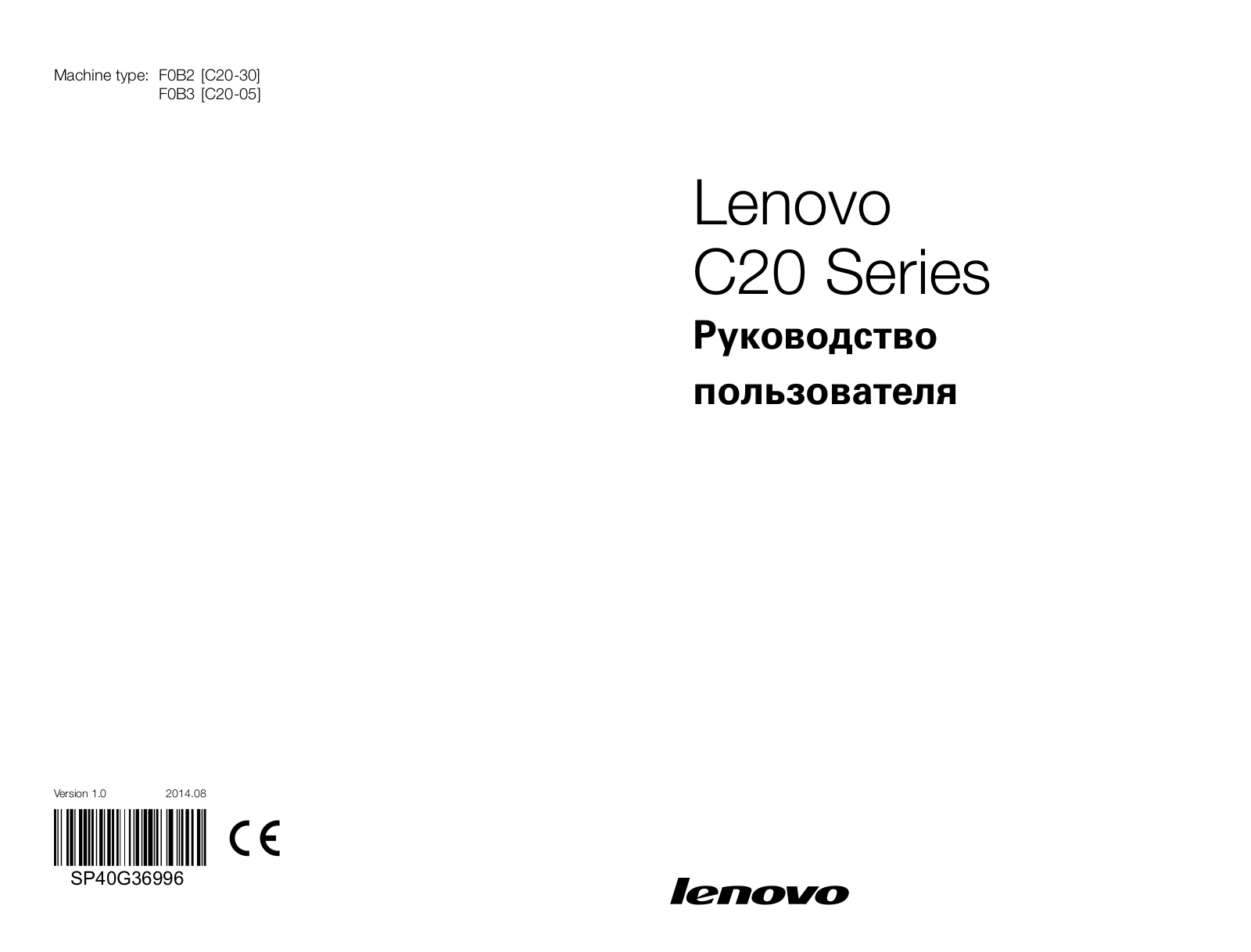
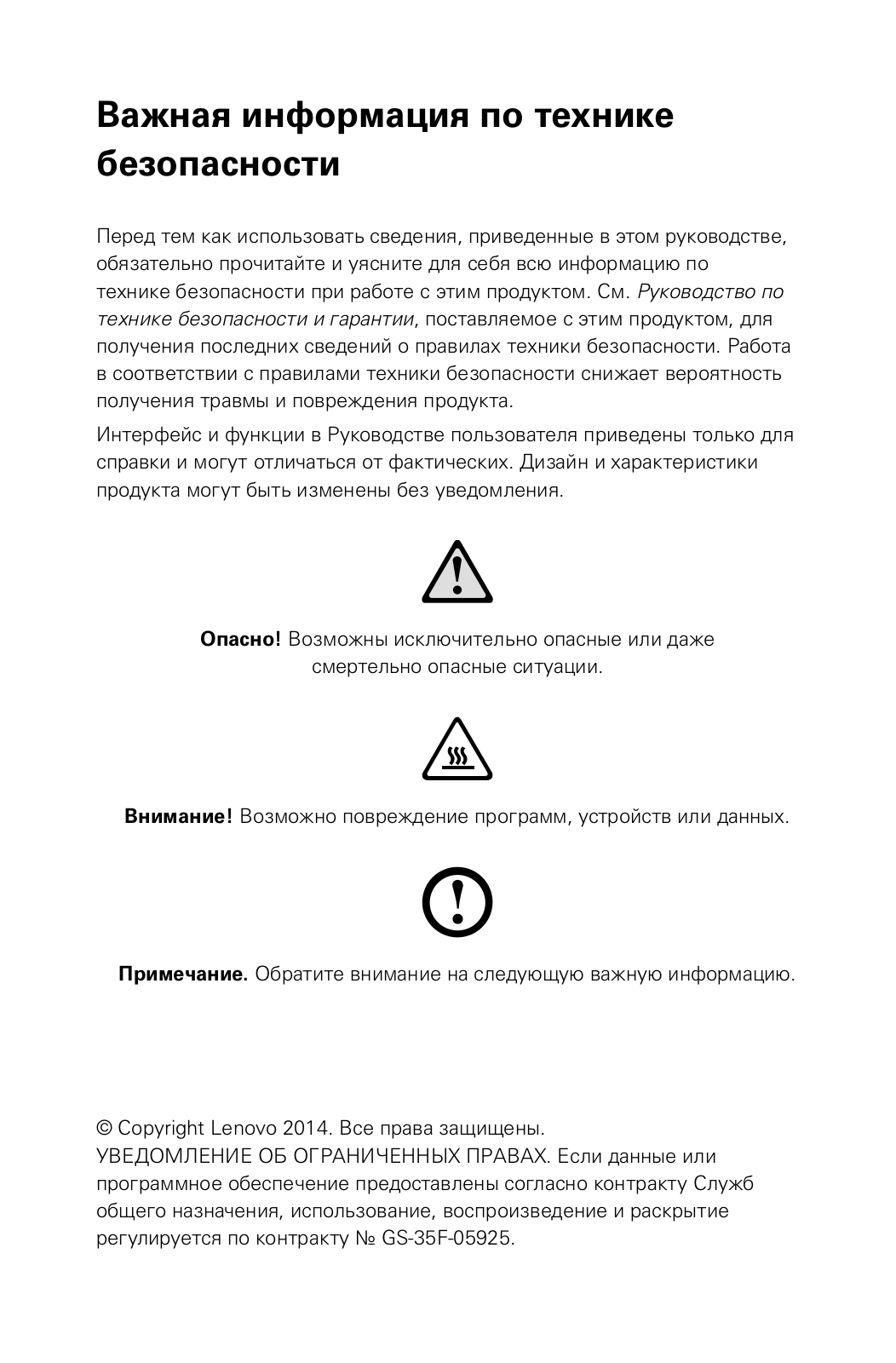
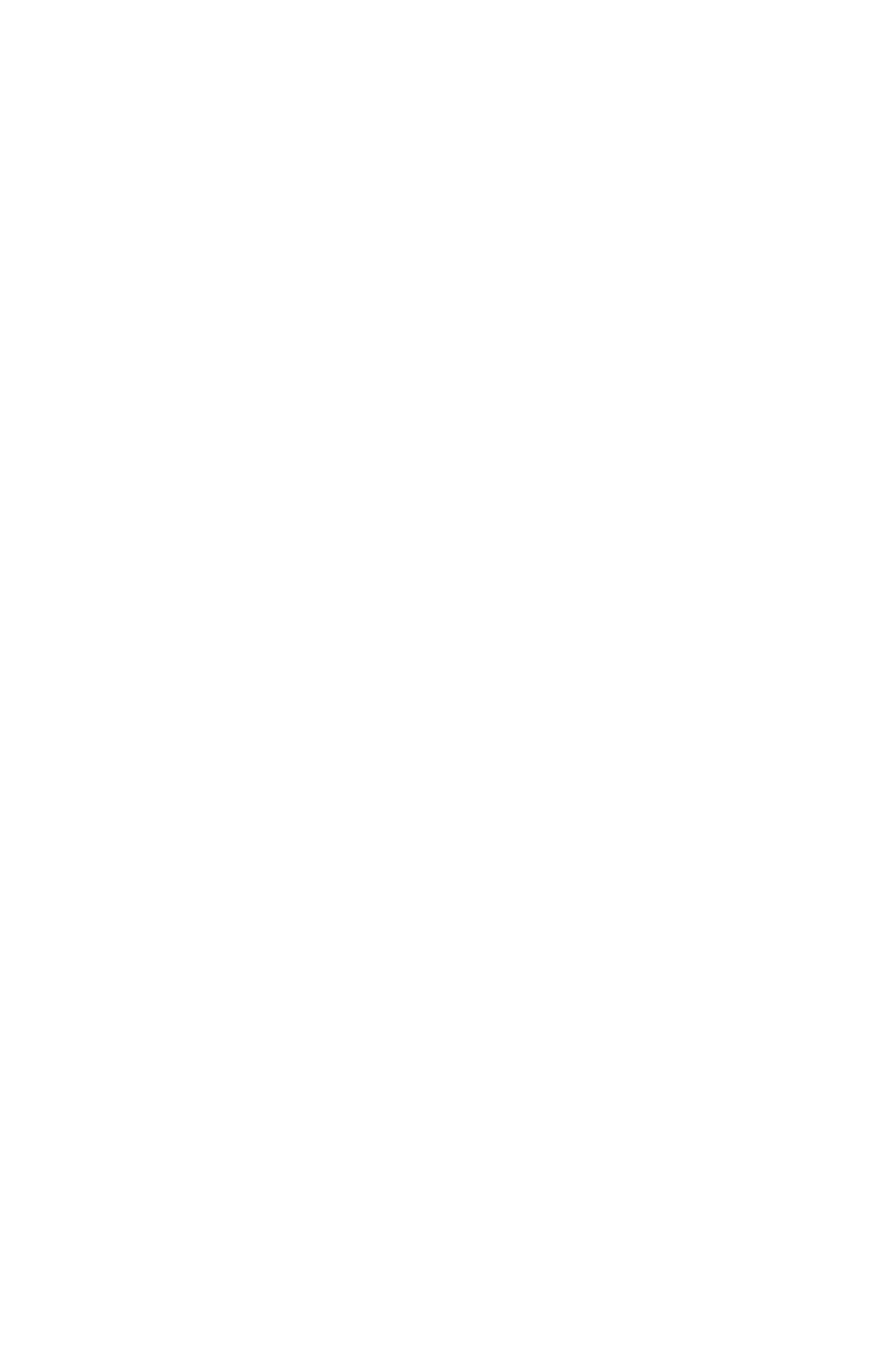

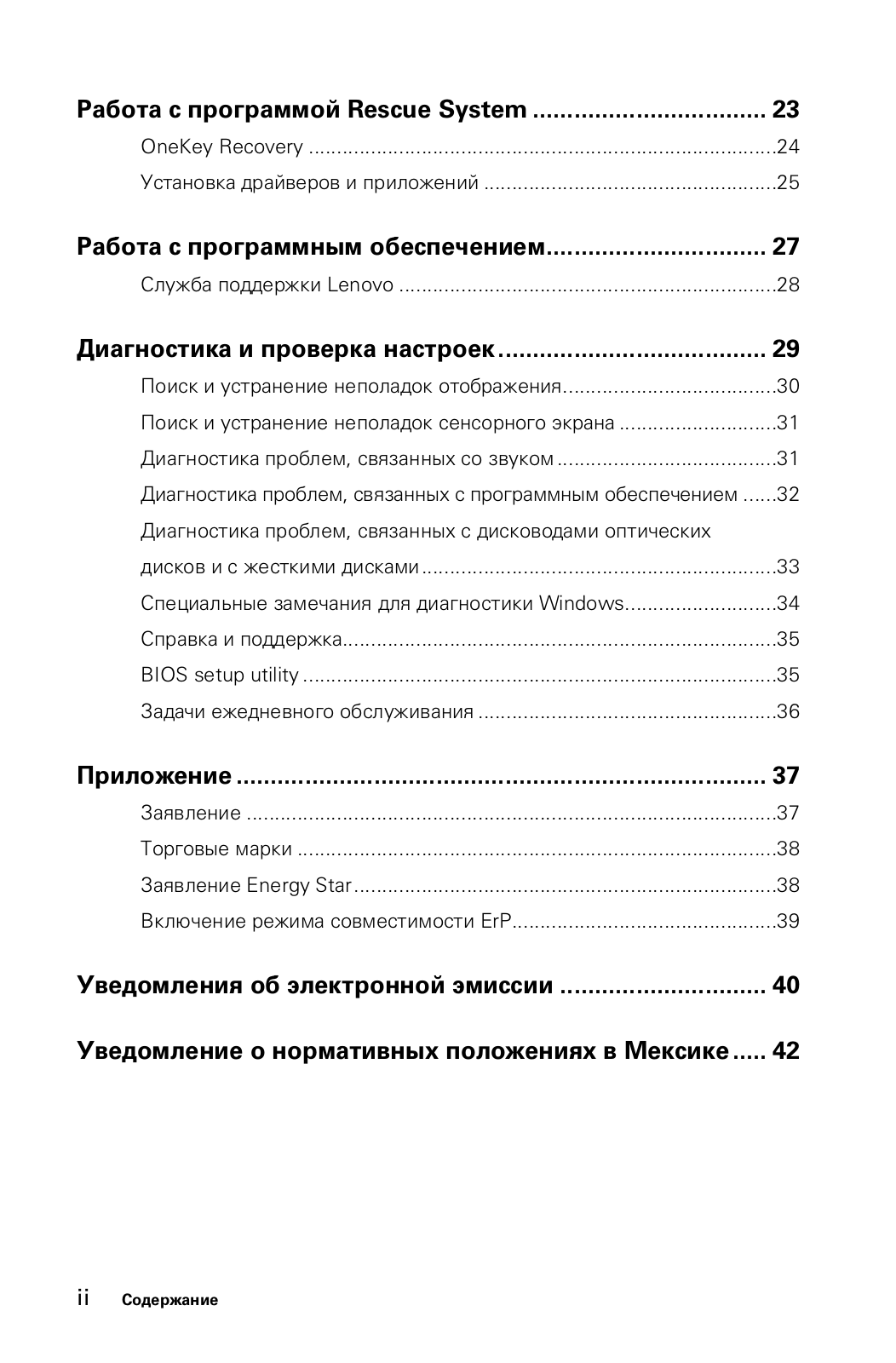
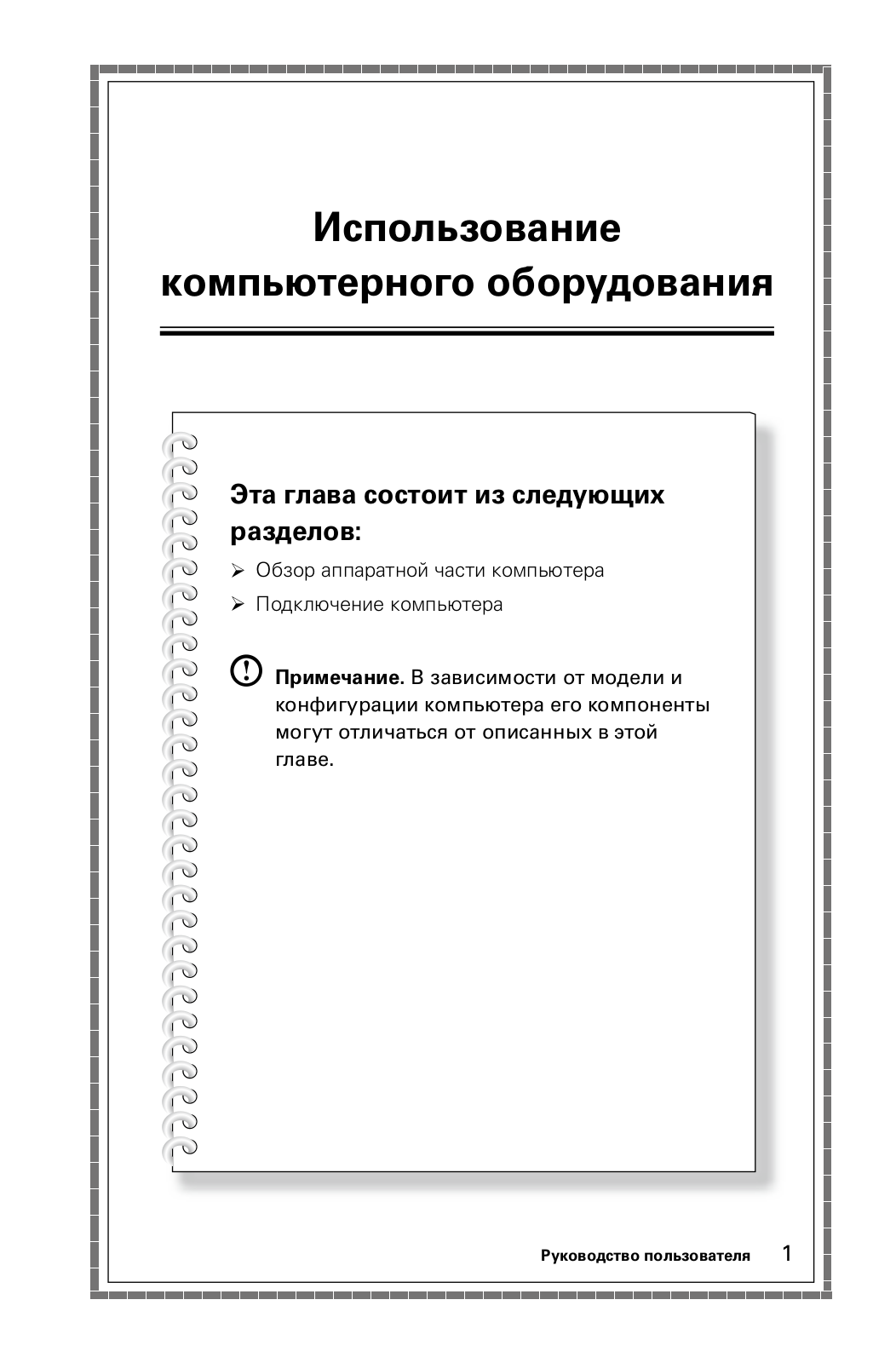
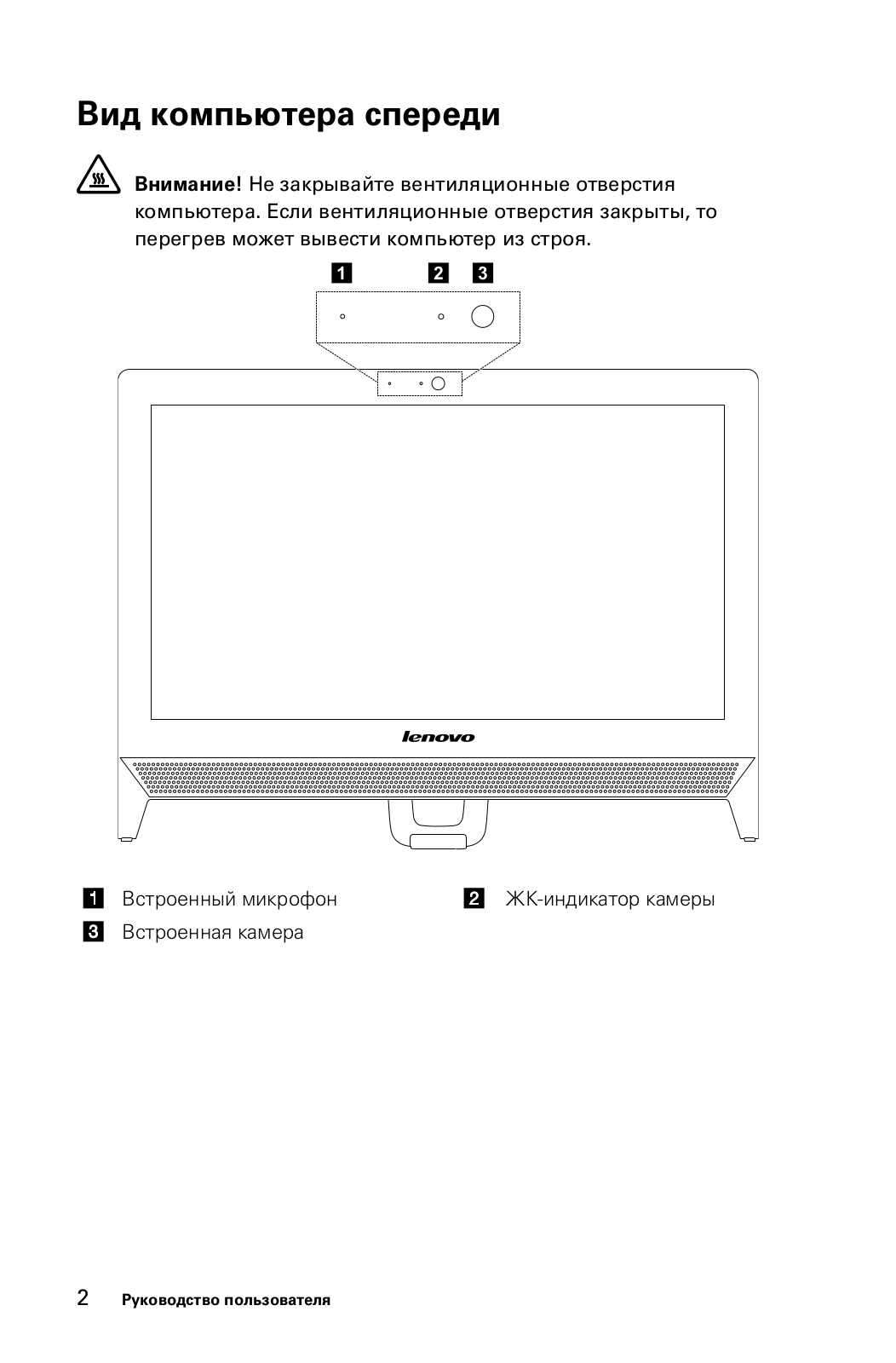
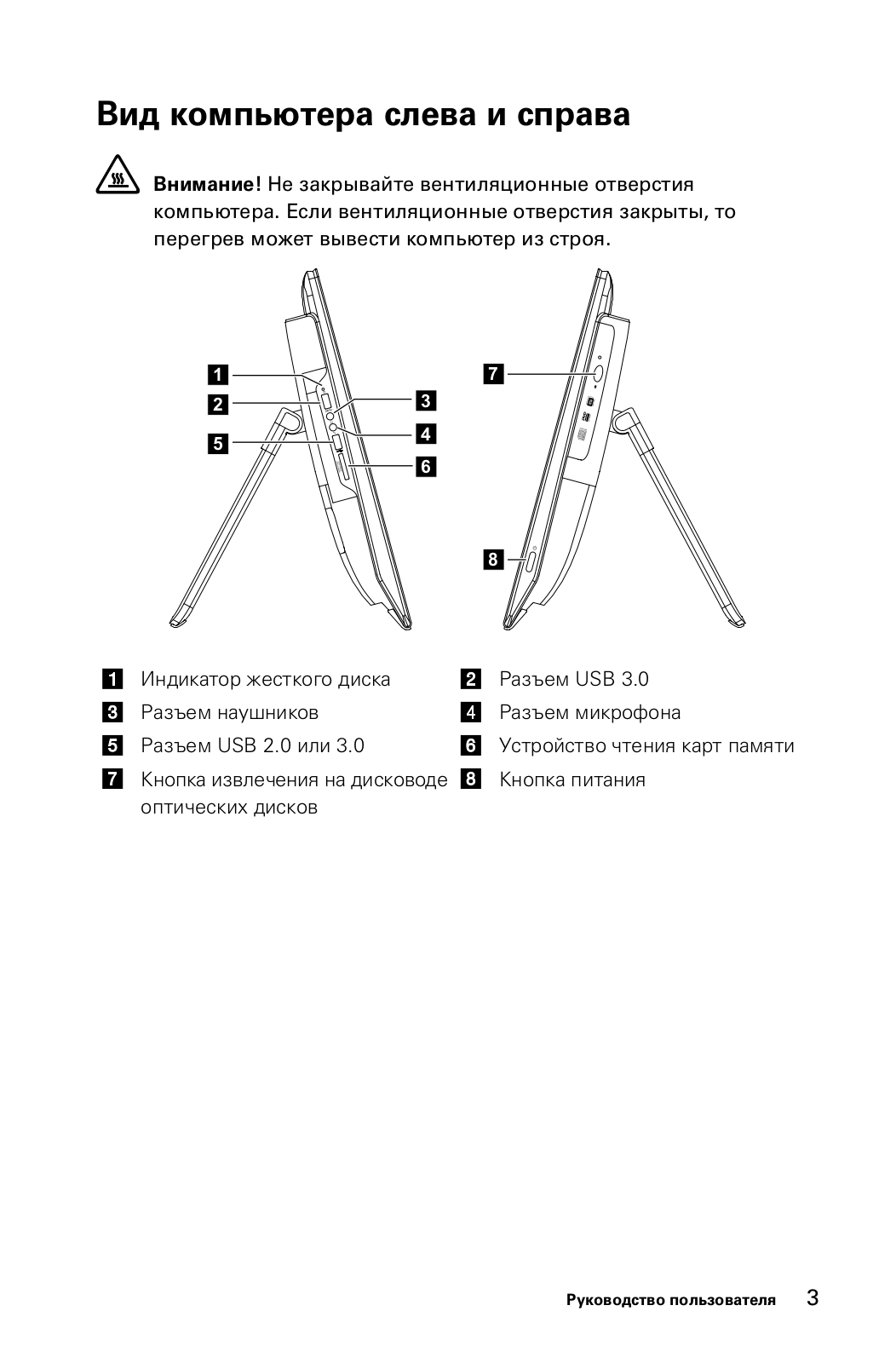
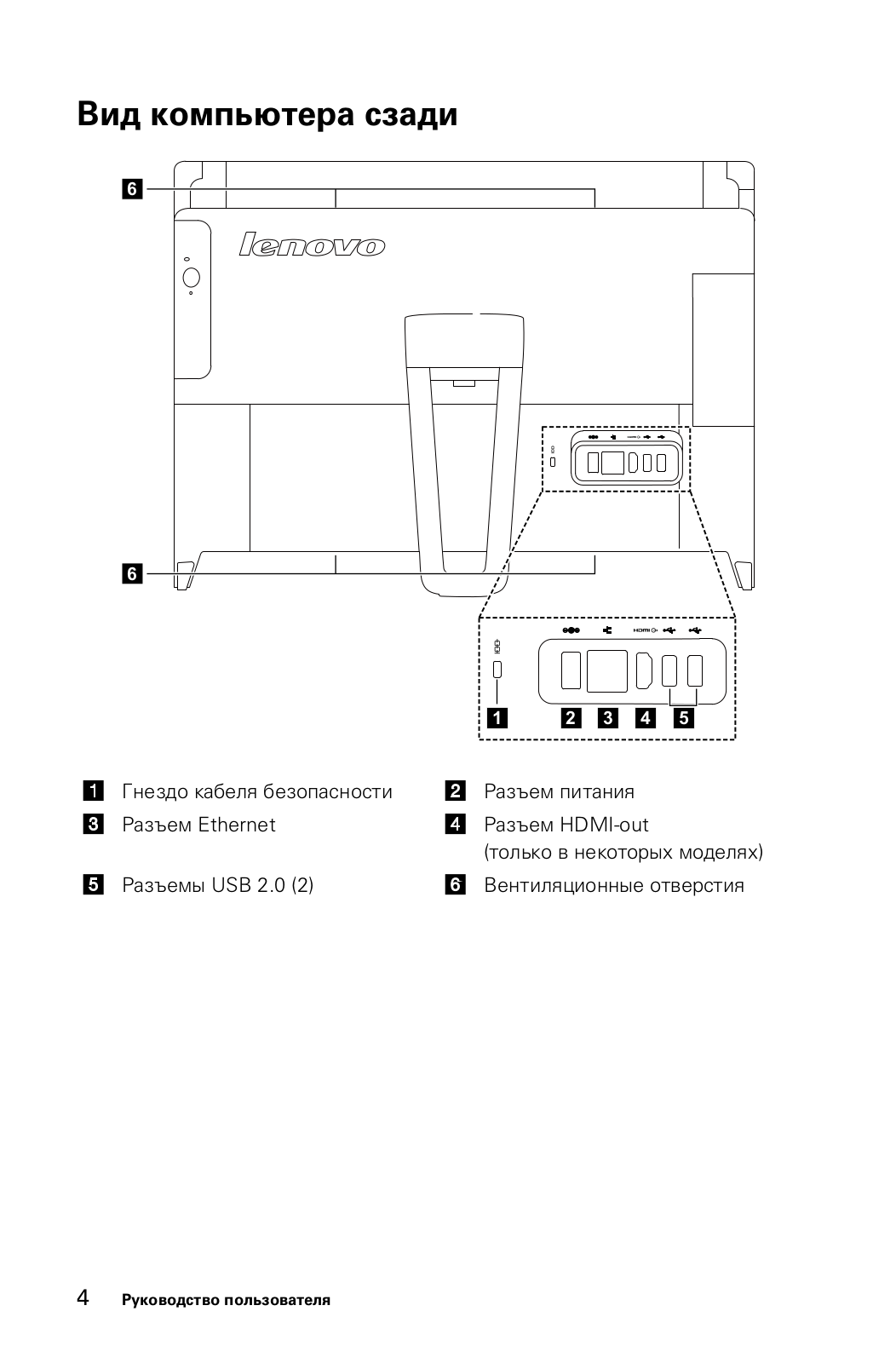
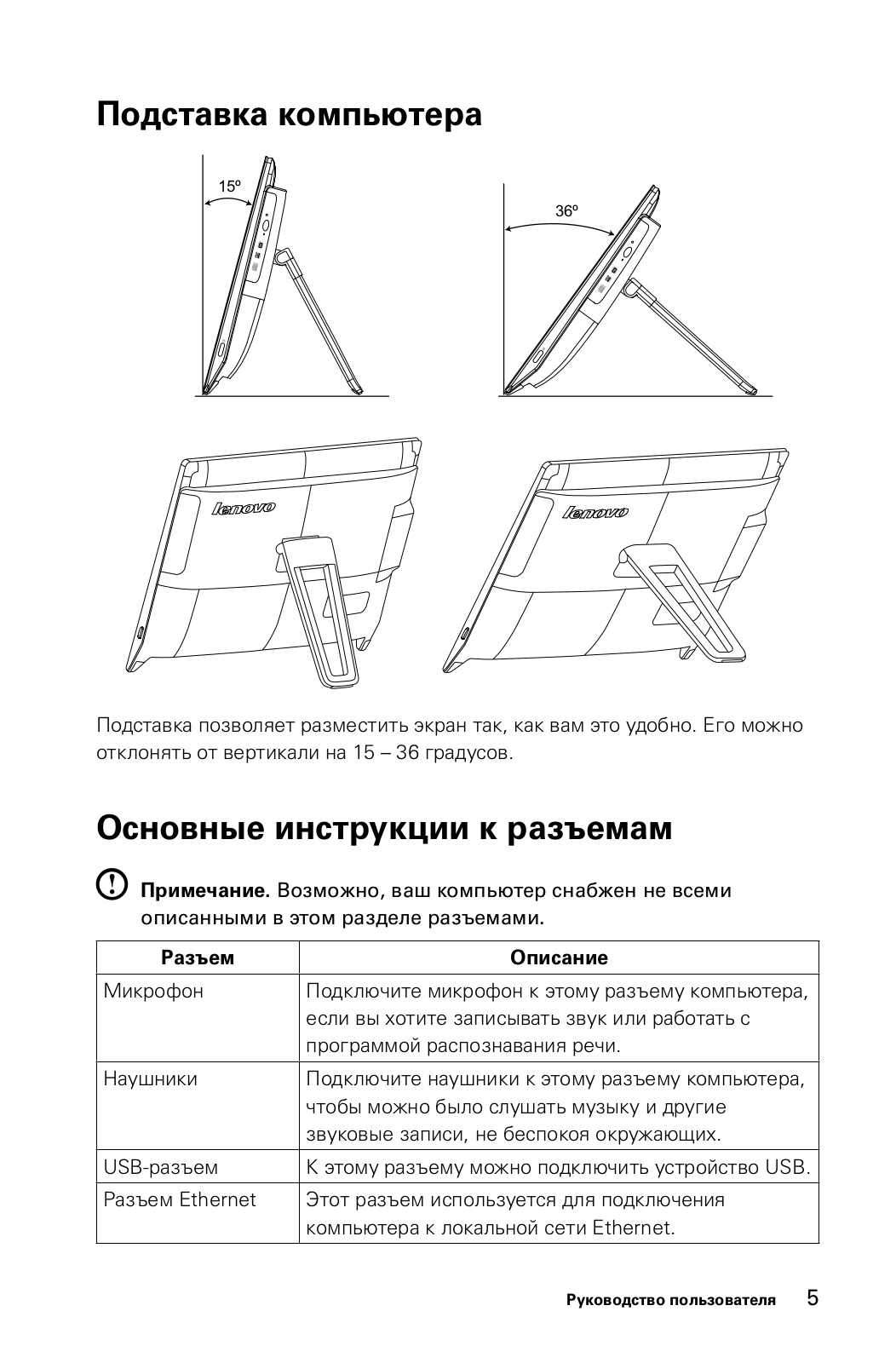
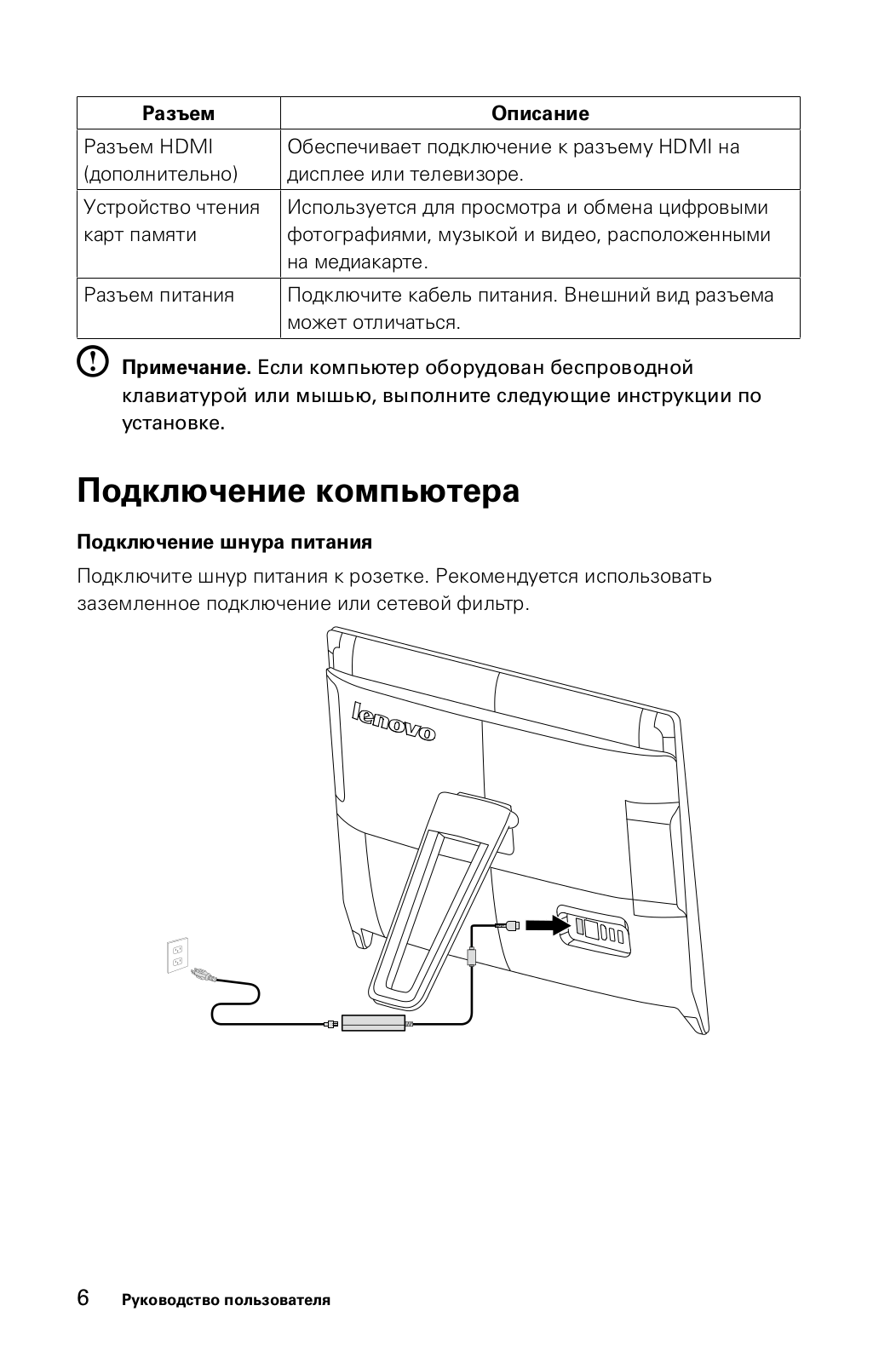
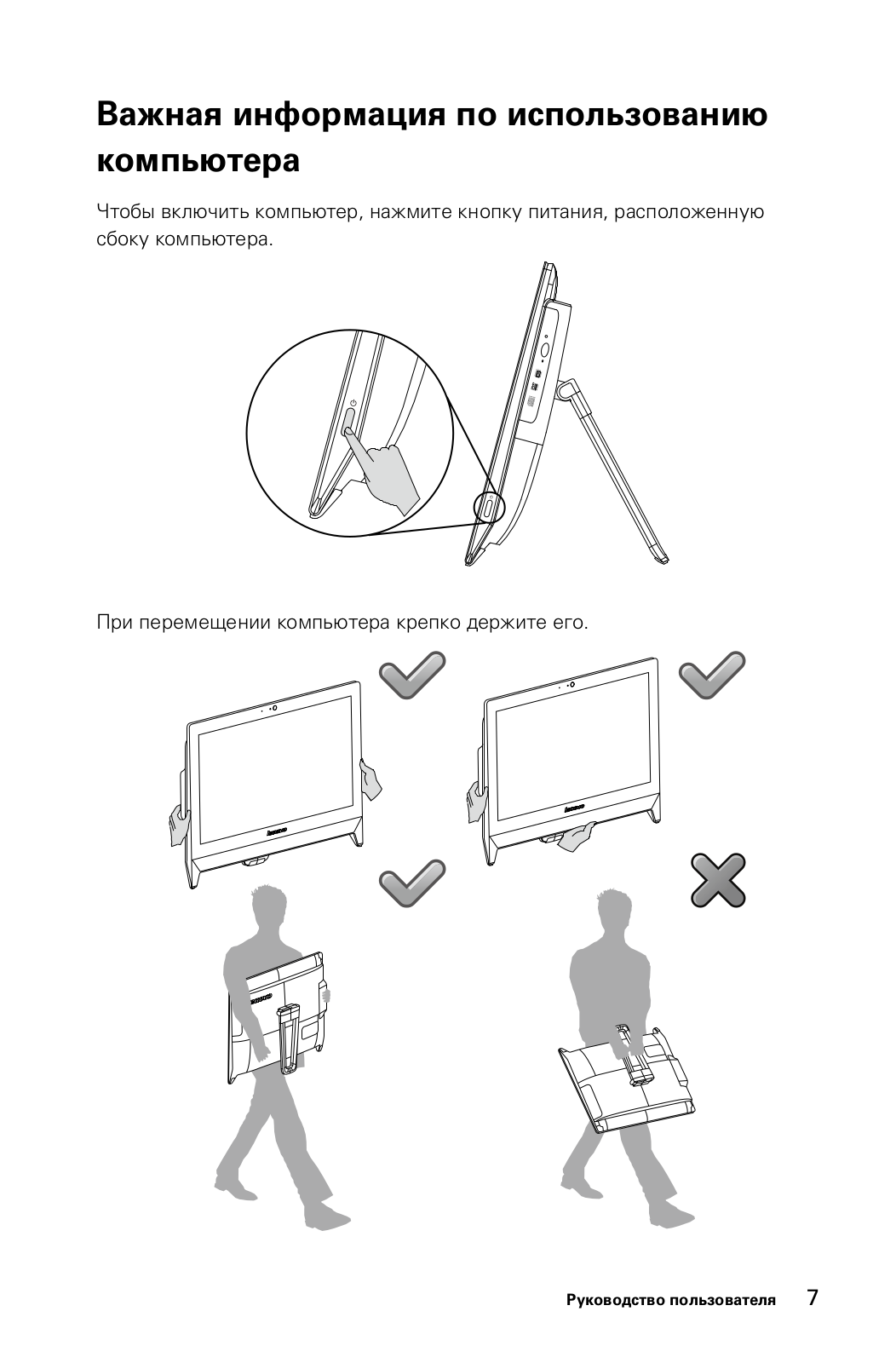

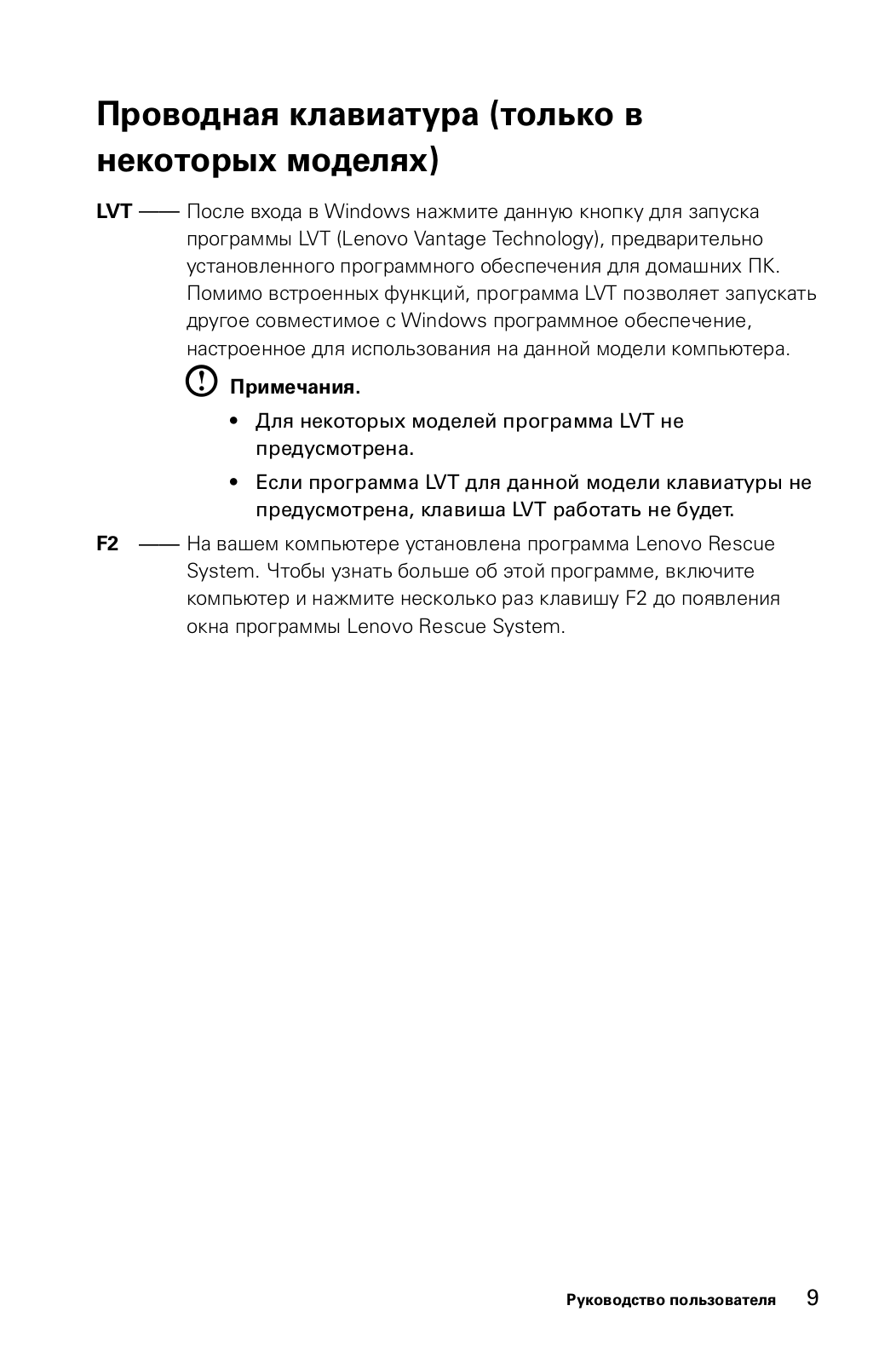
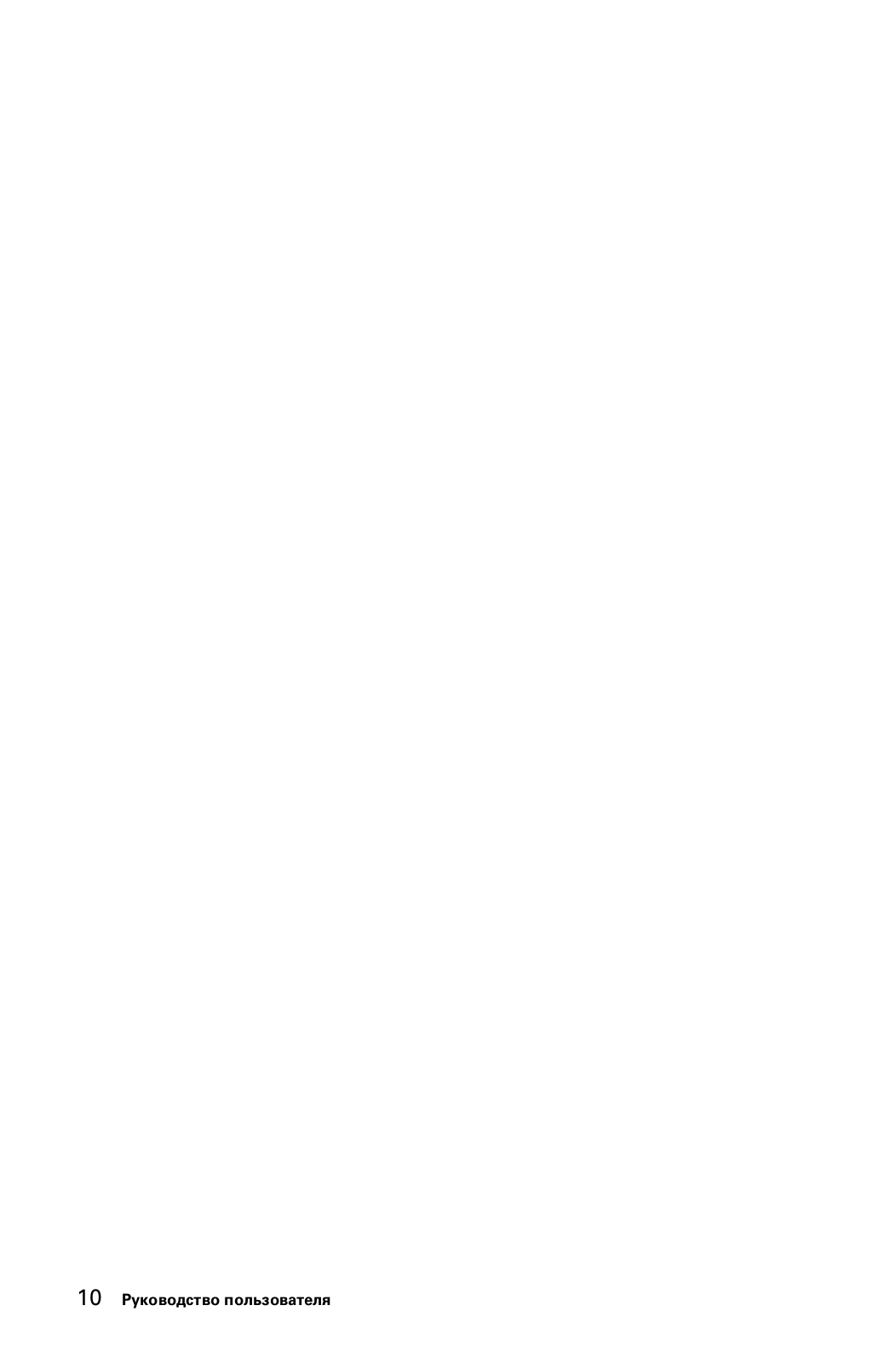
 Loading...
Loading...+ 32 hidden pages